چگونه فایل های مخفی شده در ویندوز 10 و 8 و 7 را مشاهده کنیم؟ در این مقاله نحوه ظاهر کردن و نمایش فایل و فولدر های مخفی و پنهان شده در ویندوز را به صورت تصویری به شما عزیزان آموزش خواهیم داد، همراه داتیس نتورک باشید.
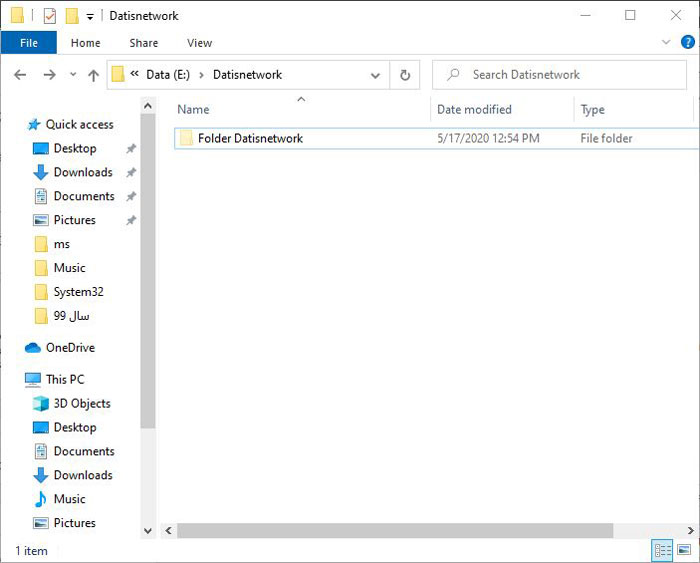
نمایش فایل های مخفی شده در ویندوز
سیستم عامل ویندوز یک قابلیت دارد که اجازه می دهد فایل ها و فولدر های مورد نظر را از دید بقیه مخفی کنید.
ممکن است شما یا افراد دیگری در کامپیوتر از این امکان استفاده کرده باشید و تعدادی از فایل ها را مخفی کرده باشید.
در این صورت اگر می خواهید این فایل ها را ظاهر سازی و نمایان کنید باید تنظیماتی را در Folder Option ویندوز انجام دهید.
در این مقاله نحوه مشاهده فایل های پنهان شده در ویندوز 10 و 8 و 7 را به صورت تصویری به شما عزیزان آموزش خواهیم داد، در ادامه همراه داتیس نتورک باشید.
مراحل مشاهده فایل های مخفی در Windows
ابتدا لازم است کلید های ترکیبی Win+E را فشار دهید.
محیط Explorer ویندوز برای شما باز می شود.
سپس به درایو یا پوشه مورد نظر که احساس می کنید فایل های مخفی در آن است بروید.
ما در پوشه ای که در تصویر زیر مشاهده می کنید یک فولدر مخفی داریم که از دید شما پنهان است.
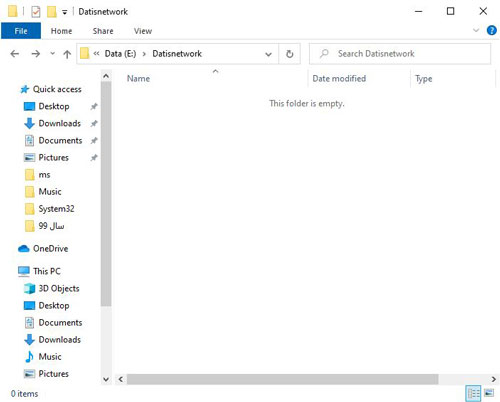
حالا در نوار بالای پنجره Explorer روی گزینه View کلیک کنید.
در سمت راست منوی باز شده روی گزینه Options کلیک کنید.
در بین گزینه های موجود Change Folder and Search Options را انتخاب کنید.
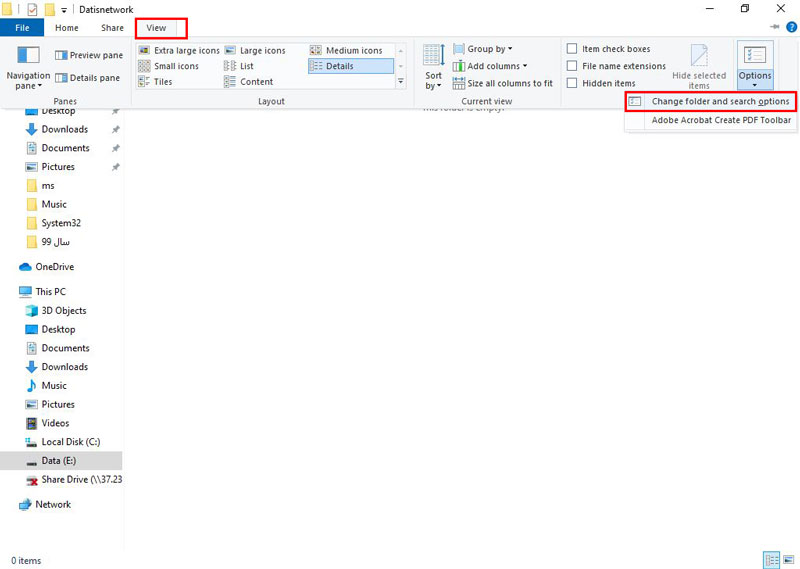
در این مرحله از نمایش فایل های مخفی شده در ویندوز باید تغییراتی اعمال کنید.
یک پنجره برای شما باز می شود.
به تب View بروید.
در بخش Advanced settings گزینه Show Hidden Files را انتخاب کنید.
سپس OK کنید و تنظیمات را ذخیره کنید.
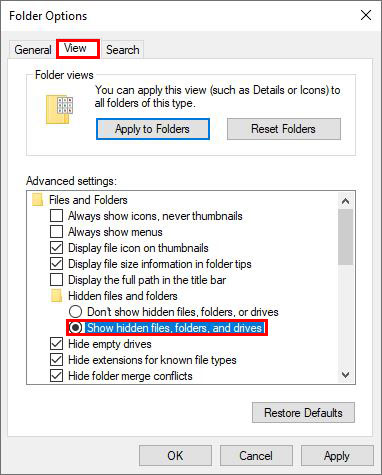
همانطور که در تصویر زیر مشخص است فولدر پنهان شده نمایان شد.
فایل های مخفی شده با حالت کم رنگ تر نمایش داده می شوند.
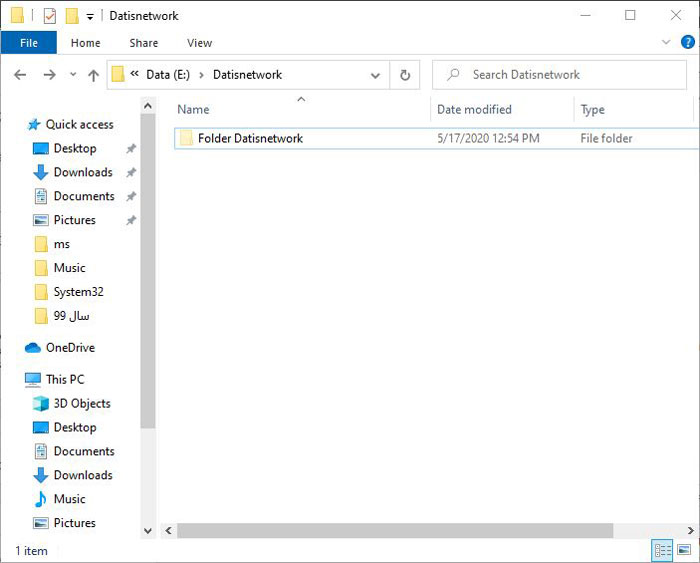
اگر علاقه مند به یادگیری نحوه مخفی کردن پوشه در ویندوز هستید مقاله زیر را بخوانید:
آموزش مخفی کردن پوشه در ویندوز
امیدواریم مقاله آموزش نحوه مشاهده فایل های مخفی شده در ویندوز 7 و 8 و 10 برای شما عزیزان مفید بوده باشد.
داتیس نتورک را در شبکه های اجتماعی دنبال کنید.
